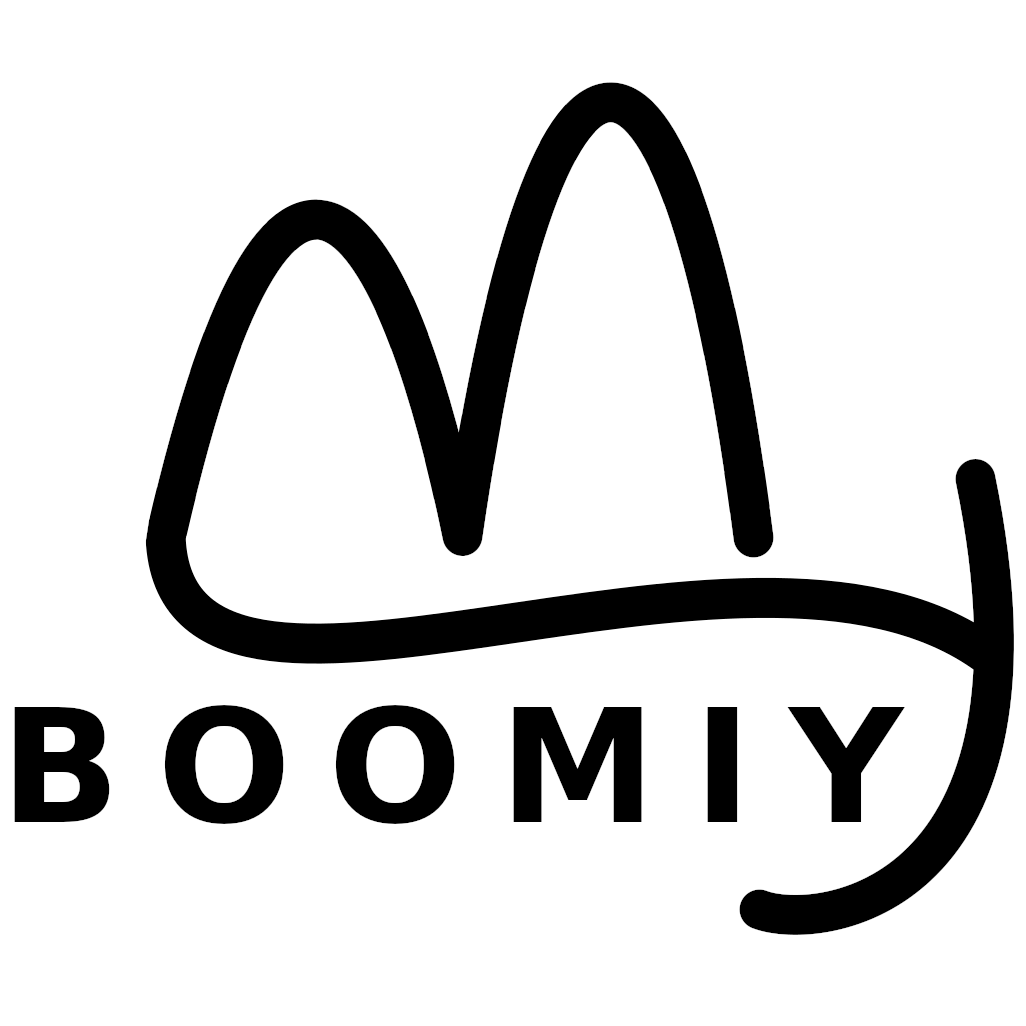Contents
e-Taxがしたい!控除額が上がる!

個人事業主の一大イベント!確定申告!
日々、コツコツと領収書や収入をまとめていないと地獄を見ることに確定申告です。
毎年この時期になると、「今年こそは毎月領収書を記録しよう」っと思うものです。
そして、半月ぐらい経つとまた記録をしなくなって3月に焦るというルーティーン。
そんな一大イベントですが、確定申告をしに税務署に行くのが結構手間だったりする。
むしろ、税務署に行く時間が取れずに困ってしまうこともある。
そんなときは、時間外受付で外にある投函箱に確定申告の書類を投げ入れていました。
それでも、やっぱり税務署にまで行く時間が無駄だと感じます。
そこで!今年はe-Taxをする!
なんと言っても、控除額が65万円になるのが見逃せない!
そのためにマイナンバーカードを作りました。
他に必要なのは「ICカードリーダー」だけ!
っということで、エレコムの「MR-ICD102BK」というICカードリーダーを買ってみました。
超安い。
安過ぎるICカードリーダーって心配になりますが、そこはエレコムというメーカーを僕は信頼している。
超軽量・超コンパクト

ICカードリーダーを購入するにあたって、考慮した点は以下。
・信頼できるメーカー
・直差しタイプ
・軽量
・コンパクト
の4点。
信頼できるメーカーの製品であることが絶対条件だったので、他に候補に挙がったのはSony。
SonyのPaSoRiが有名ですし、とても信頼が出来る製品だと思う。
実は僕は昔PaSoRiを持っていました。
しかし、「持ち運びの際にコードが邪魔」コードが「mini-B」もしくは「micro-B」で不便。
という感じで、コードの取り扱いがネックだった。
今どき、コードがmini-Bやmicro-Bはちょっとな~っと感じたのだ。
できるだけ、今後はUSBはType-Cに統一していく方が便利だ。
そこで、今回は直差しタイプのものを探すことにした。
更に、収納場所にも困らないように「軽量」「コンパクト」であることも条件とした。
その条件の中で見つかったのがエレコムの「MR-ICD102BK」だったのだ。

軽い!軽過ぎる!
本当に動くのかと心配になるほど軽い!
プラスチックの質感が丸出しで、これで本当にe-Taxが出来るのだろうかと一瞬不安になってしまった。
それ程までに軽いしコンパクト。
これなら、収納場所にも絶対に困らない。
まるでUSBメモリだ。
コードも不要なので、収納時もスッキリとする。
やっぱり、コードって邪魔だなって再確認した。
直差しタイプは最高。
PaSoRiから乗り換えて本当に良かった。
接触式で問題無いのか?
実は、ICカードリーダーには「接触式」と「非接触式」の2種類が存在する。
僕が買った「MR-ICD102BK」は接触式だ。
2つの違いは何かというと、接触式はICチップの金属面が表面に出ているカードしか読み取れない。
マイナンバーカードやETCカードなどだ。
非接触式は、電子マネーカードも読み取れる。
僕はマイナンバーカード以外を読み取る予定は無いので「接触式」で十分だ。
電子マネーカードはiPhoneでも読み取れるので問題ない。
しかし、購入するときは用途をよく考えて購入するといいだろう。
確定申告をやってみた!
今のところ、何の不満もないエレコムのICカードリーダー。
しかし、実際に確定申告で使えないと意味がない!
っということで、早速e-Taxをしてみた。
使用したPCはASUSのゲーミングPC「FX505DT」で、Windows10 64bit だ。
インストール直後は再起動しよう
エレコムのICカードリーダーを使用するには、まずはドライバをインストールする必要がある。
ドライバはココからダウンロードが可能。
ドライバをインストールすると、ICカードリーダーが使用できるような案内がされる。
しかし、何故だがマイナンバーカードを読み込まない。
この状況はPCあるあるなので、とりあえず再起動をしてみた。
すると、問題なくマイナンバーカードの読み込みに成功。
ICカードリーダーを使う際は、「ドライバのインストール」「PCの再起動」がポイントだ。
署名用電子証明書でロックがかかった!
e-Taxを利用するには、「利用者識別番号の取得」「署名用電子証明書の取得」がまず必要みたいだ。
この2つを準備して、確定申告のデータを送るらしい。
利用者識別番号の取得は簡単だった。
納税システムにマイナンバーカードを使ってログインするだけだ。
あとは、案内に従っていけば利用者識別番号が発行される。
問題は、「署名用電子証明書」の方だった。
どうやら、マイナンバーカードに組み込まれているようだが、中身を確認するには署名用電子証明書用のパスワードが必要らしい。
パスワードは、マイナンバーカードを作った際に設定することになっているらしいのだが、さっぱり記憶に無い。
ICカードリーダーをインストールした際に、署名用電子証明書が確認できるツールもインストールできた。
これを使って中身を確認しようとしたが、5回パスワードを間違えてしまってマイナンバーカードにロックがかかってしまった。
超絶に面倒臭い!!
パスワード再設定はコンビニでOKを
電子証明書にロックがかかってしまった場合、ロックを解除しなくてはe-Taxが利用できない。
ロック解除にはパスワードの再設定をする必要があるのだが、それはコンビニで可能らしい。
手順はこのサイトに案内されている。
必要なものは、「マイナンバーカード」、「スマートフォン」、「専用のスマホアプリ」だ。
1.専用のスマホアプリ「JPKI暗証番号リセットアプリ」をインストール
2.アプリでマイナンバーカードを読み込む&撮影
3.アプリで自分の顔写真を撮影
4.コンビニのコピー機でマイナンバーカードを読み込む
5.コンビニのコピー機でパスワードを再設定
っという流れになる。
実際にやってみたところ、驚くほど簡単にパスワードを再設定することができた。
コンビニの存在は神である。
無事にe-Taxが完了!
正直、初回のe-Taxは苦労の連続だった。
色々な設定があり、パソコンにも複数のソフトをインストールしなければいけなかったり、それはもう大変。
準備は大変だったのだが、e-Taxでの申請は驚くほど簡単だった。
僕が買った「MR-ICD102BK」で全く問題は無くカードの読み込みも行えた。
収納場所も選ばず、使わないときは邪魔にならずにとても快適だ。
もし、e-Taxを始めたいという人がいれば、「MR-ICD102BK」はオススメしたい製品である。